系统出现乱码怎么解决 电脑输入法乱码怎么解决
在使用电脑的过程中,有时候会遇到系统出现乱码或者输入法出现乱码的情况,这给我们的工作和学习带来了很大困扰,解决系统出现乱码的问题,可以尝试重新设置系统语言和区域选项,或者更新系统补丁。而对于电脑输入法乱码,可以尝试切换输入法,或者重新安装输入法程序。通过这些简单的方法,可以有效解决系统出现乱码和输入法乱码的问题,让我们的电脑操作更加顺畅。
具体方法:
1.由系统错误造成的乱码,重启后用F8键激活系统菜单。进入安全模式,等系统检查完毕,硬盘没有响应后再重新正常退出并重新启动计算机,正常进入Windows,字体一般能自动恢复,因为Windows在进入安全模式后,会重新索引字库,及整理菜单,如下图:
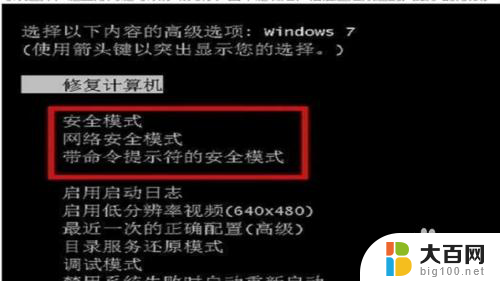
2.通过更改系统区域语言设置进行处理,如下图:
点击打开“开始--控制面板”——然后点击“时钟、语言和区域”——再次点击 “区域和语言”——点击“管理”,然后点击“更改系统区域设置”——在弹出的窗口中将系统区域设置成“英语(英国)”,然后点击确定,重启电脑。——重启完成后,我们按照上面记录的再次来到区域和语言设置这一窗口,这次我们选择“中文(简体,中国)”——确定后再次重启电脑

3.借助杀毒软件里面的人工服务里面的工具进行修复,如下图:
选择人工服务—输入问题点(电脑乱码)—找到对应的问题工具,点击立即修复
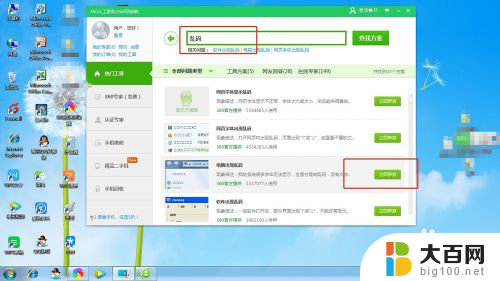
4.有些情况下,是因为电脑中了病毒,导致电脑出现乱码问题,最简单最有效的方法,直接重新安装操作系统。
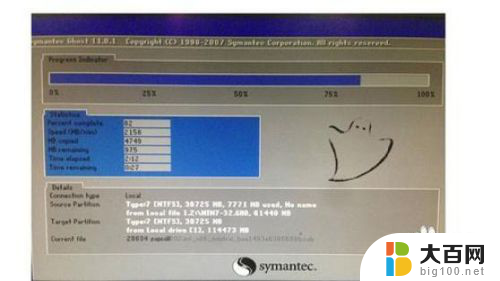
以上就是系统出现乱码的解决方法,请用户按照以上步骤进行解决,希望能对大家有所帮助。
系统出现乱码怎么解决 电脑输入法乱码怎么解决相关教程
- cad系统乱码 CAD软件乱码问题解决方法
- cad系统文字乱码怎么解决方法 CAD软件界面文字乱码怎么解决
- wps怎么保存文件 wps文件保存时出现乱码怎么解决
- 为什么文件解压出来是乱码的 解压文件中文乱码的解决办法
- xls打开乱码 解决Excel打开显示乱码的方法
- wps打开工作表内全是乱码 wps打开工作表乱码解决方法
- 无线中文名称乱码 Wi Fi无线网络名称(SSID)乱码解决方法
- 搜狗输入法字母错乱 搜狗输入法打字乱码怎么办
- wps打开文件出现乱码 wps打开文件乱码怎么办
- excel表格数字变成乱码 excel表格数字显示乱码如何解决
- 苹果进windows系统 Mac 双系统如何使用 Option 键切换
- win开机不显示桌面 电脑开机后黑屏无法显示桌面解决方法
- windows nginx自动启动 Windows环境下Nginx开机自启动实现方法
- winds自动更新关闭 笔记本电脑关闭自动更新方法
- 怎样把windows更新关闭 笔记本电脑如何关闭自动更新
- windows怎么把软件删干净 如何在笔记本上彻底删除软件
电脑教程推荐